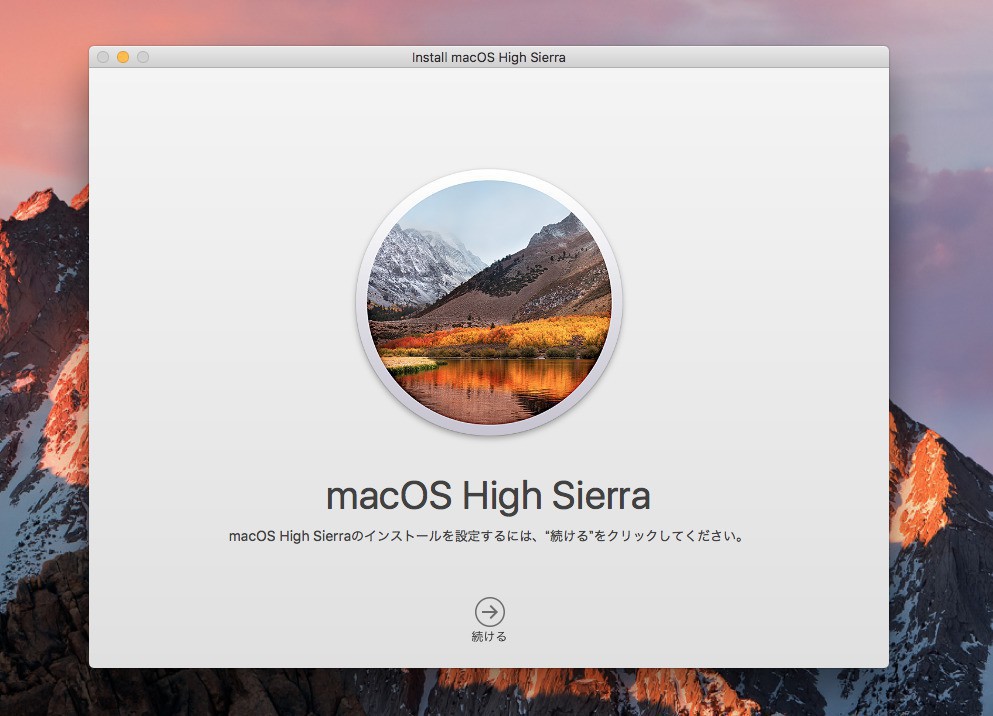
Macのテスト環境でmacOS High Sierraのインストーラーをダウンロードしてみたところ、インストーラーファイルがおかしいことに気がつきました。上の画像のようにインストーラーのウィンドウは表示されるものの、ファイルのサイズが19MB程度と圧倒的に小さいのです。
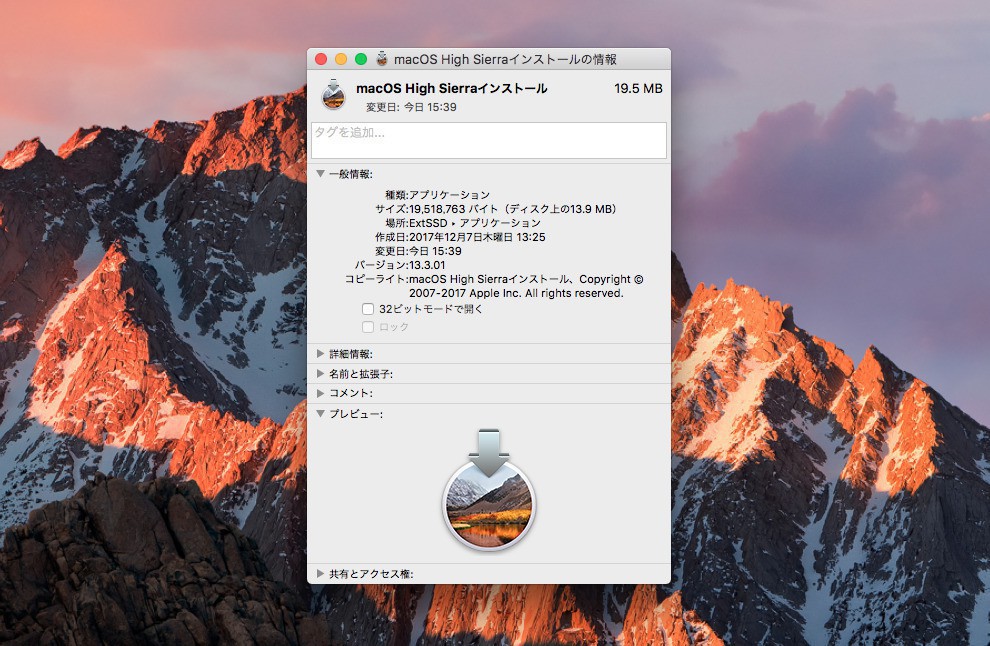
この不完全なインストーラーからはUSBのインストールメディアを作成することは不可能で、バックアップファイルとして保存しておいても役に立ちそうもありません。
今回はこの問題を解決し、macOS High Sierraの5.2GBのフルインストーラーファイルをダウンロードする方法を紹介します。
そもそも原因は?
調べてみるとこの問題はmacOS High Sierraリリース直後から、多くのユーザーによって報告されていることが分かりました。
- macOS High Sierra installer downloads as 19 MB file
- How to Download full installer of High sierra
- Problem with HIGH SIERRA to make a USB bootable, file of 19 mb
- App Store High Sierra installer only 19MB?
2018年になっても同じ現象を報告しているユーザーが存在するため、期間限定で発生するという問題ではなさそうです。
報告例の多さにもかかわらず何故19MBのファイルがダウンロードされてしまうのか、原因はいまだにはっきりとしていない様子。
フルインストーラーをダウンロードする方法
さまざまな解決方法が提案されているなか、個人的にためしてうまくいったのは、ダウンロード側のmacOSを最新版にアップデートしてからmacOS High Sierraのインストーラーを再度ダウンロードするという方法です。
実はAppleが公開しているサポートドキュメント「macOS の起動可能なインストーラを作成する方法」には以下のような一節が含まれています。
If you're downloading macOS High Sierra, use a Mac with High Sierra, Sierra 10.12.5 or later, or El Capitan 10.11.6.
ひょっとしたら、この条件を満たしていない場合完全版がダウンロードできないのかもしれません。
当初macOS High SierraをダウンロードしたMacのOSはmacOS Sierra 10.12(無印)でした。Mac App Storeを利用して10.12.6までアップデートした後、再度ダウンロードしてみると、今度は5.2GB版の完全版インストーラーをダウンロードすることができたのです。
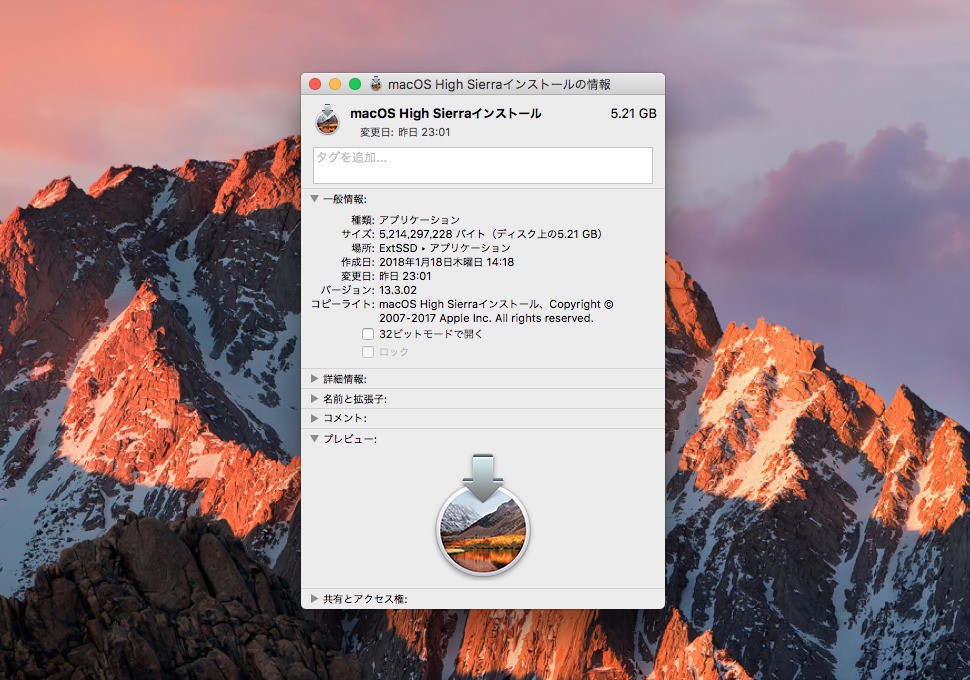
全ての場合にあてはまるのか不明ですが、簡単に実行できる方法です。
その他Apple IT 管理コミュニティJamf Nationのフォーラムではターミナルを開き「sudo softwareupdate --clear-catalog」を実行する方法が推奨されています。
またOS X Dailyは、macOS High Sierra Patcherと呼ばれるツールをダウンロードし、そのツールの機能を利用してインストーラーをダウンロードする方法を紹介しています。
ダウンロード側のmacOSをアップデートする方法でうまくいかない場合、これらを試してみるのも良いでしょう。
まとめ
macOS High Sierraのインストーラーが19MBだった場合、ダウンロードする側のmacOSのバージョンを最新版にアップデートしてから再ダウンロードしてみると完全版がダウンロードできる可能性があります。
それ以外にも方法がありますので、困っている方は試してみてはいかがでしょうか。








